react-datepicker , dateformat
1. react-datepicker

https://www.npmjs.com/package/react-datepicker
react-datepicker
A simple and reusable datepicker component for React. Latest version: 6.9.0, last published: a month ago. Start using react-datepicker in your project by running `npm i react-datepicker`. There are 3043 other projects in the npm registry using react-datepi
www.npmjs.com
설치
npm install react-datepicker --save
yarn add react-datepickerimport React, { useState } from 'react';
import DatePicker from 'react-datepicker';
import 'react-datepicker/dist/react-datepicker.css';
const DateSelector = () => {
const [selectedDate, setSelectedDate] = useState(null);
const handleDateChange = (date) => {
setSelectedDate(date);
};
return (
<div>
<h2>날짜 선택</h2>
<DatePicker
selected={selectedDate}
onChange={handleDateChange}
dateFormat="yyyy-MM-dd"
placeholderText="날짜를 선택하세요"
/>
{selectedDate && (
<div>
<h3>선택된 날짜: {selectedDate.toLocaleDateString()}</h3>
</div>
)}
</div>
);
};
export default DateSelector;
- DatePicker 컴포넌트 사용: react-datepicker에서 제공하는 DatePicker 컴포넌트를 사용하여 날짜 선택 기능을 구현합니다.
- State 관리: useState 훅을 사용하여 선택된 날짜를 관리합니다. selectedDate는 선택된 날짜를 저장하며, setSelectedDate는 선택된 날짜를 업데이트하는 함수입니다.
- onChange 핸들러: 사용자가 날짜를 선택할 때마다 handleDateChange 함수가 호출되어 selectedDate 상태를 업데이트합니다.
- dateFormat: dateFormat 속성을 사용하여 날짜 형식을 지정합니다. 예제에서는 yyyy-MM-dd 형식을 사용합니다.
- placeholderText: placeholderText 속성을 사용하여 날짜를 선택하지 않았을 때 보여줄 텍스트를 지정합니다.
시간 선택 포함: 시간 선택을 포함하려면 showTimeSelect 속성을 추가합니다.
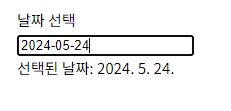
dateFormat 속성: dateFormat="Pp"는 date-fns 라이브러리의 형식을 따르며, P는 날짜 형식을, p는 시간 형식을 의미합니다.
<DatePicker
selected={selectedDate}
onChange={handleDateChange}
showTimeSelect
dateFormat="Pp"
placeholderText="날짜와 시간을 선택하세요"
/>
최소/최대 날짜 설정: 사용자가 선택할 수 있는 날짜의 범위를 제한하려면 minDate와 maxDate 속성을 사용합니다.
<DatePicker
selected={selectedDate}
onChange={handleDateChange}
minDate={new Date()}
maxDate={new Date('2024-12-31')}
dateFormat="yyyy-MM-dd"
placeholderText="날짜를 선택하세요"
/>
2. dateformat
https://www.npmjs.com/package/dateformat
dateformat
A node.js package for Steven Levithan's excellent dateFormat() function.. Latest version: 5.0.3, last published: 2 years ago. Start using dateformat in your project by running `npm i dateformat`. There are 3054 other projects in the npm registry using date
www.npmjs.com
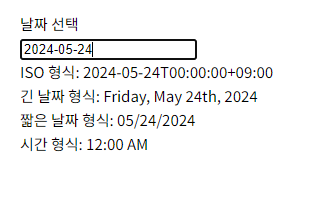
import React, { useState } from 'react';
import DatePicker from 'react-datepicker';
import 'react-datepicker/dist/react-datepicker.css';
import { format } from 'date-fns';
const DateFormatter = () => {
const [selectedDate, setSelectedDate] = useState(null);
const handleDateChange = (date) => {
setSelectedDate(date);
};
return (
<div>
<h2>날짜 선택</h2>
<DatePicker
selected={selectedDate}
onChange={handleDateChange}
dateFormat="yyyy-MM-dd"
placeholderText="날짜를 선택하세요"
/>
{selectedDate && (
<div>
<h3>ISO 형식: {format(selectedDate, "yyyy-MM-dd'T'HH:mm:ssXXX")}</h3>
<h3>긴 날짜 형식: {format(selectedDate, 'EEEE, MMMM do, yyyy')}</h3>
<h3>짧은 날짜 형식: {format(selectedDate, 'MM/dd/yyyy')}</h3>
<h3>시간 형식: {format(selectedDate, 'hh:mm a')}</h3>
</div>
)}
</div>
);
};
export default DateFormatter;
시간

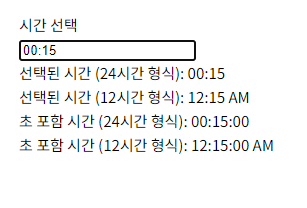
import React, { useState } from 'react';
import DatePicker from 'react-datepicker';
import 'react-datepicker/dist/react-datepicker.css';
import { format } from 'date-fns';
const DateFormatter = () => {
const [selectedDate, setSelectedDate] = useState(null);
const handleDateChange = (date) => {
setSelectedDate(date);
};
return (
<div>
<h2>시간 선택</h2>
<DatePicker
selected={selectedDate}
onChange={handleDateChange}
showTimeSelect
showTimeSelectOnly
timeIntervals={15}
timeCaption="Time"
dateFormat="HH:mm"
placeholderText="시간을 선택하세요"
/>
{selectedDate && (
<div>
<h3>선택된 시간 (24시간 형식): {format(selectedDate, 'HH:mm')}</h3>
<h3>선택된 시간 (12시간 형식): {format(selectedDate, 'hh:mm a')}</h3>
<h3>초 포함 시간 (24시간 형식): {format(selectedDate, 'HH:mm:ss')}</h3>
<h3>초 포함 시간 (12시간 형식): {format(selectedDate, 'hh:mm:ss a')}</h3>
</div>
)}
</div>
);
};
export default DateFormatter;
- DatePicker 컴포넌트 사용: react-datepicker의 DatePicker 컴포넌트를 사용하여 시간 선택 기능을 구현합니다.
- State 관리: useState 훅을 사용하여 선택된 시간을 관리합니다. selectedDate는 선택된 시간을 저장하며, setSelectedDate는 이를 업데이트하는 함수입니다.
- onChange 핸들러: 사용자가 시간을 선택할 때마다 handleDateChange 함수가 호출되어 selectedDate 상태를 업데이트합니다.
- showTimeSelect 및 showTimeSelectOnly 속성: showTimeSelect와 showTimeSelectOnly 속성을 추가하여 시간 선택 기능만 활성화합니다.
- timeIntervals 속성: timeIntervals 속성을 사용하여 시간 선택 간격을 15분으로 설정합니다.
- dateFormat 속성: dateFormat 속성을 사용하여 시간을 24시간 형식으로 표시합니다. 예제에서는 HH:mm 형식을 사용합니다.
- format 함수 사용: date-fns의 format 함수를 사용하여 선택된 시간을 다양한 형식으로 변환합니다. 예제에서는 24시간 형식(HH:mm), 12시간 형식(hh:mm a), 초 포함 24시간 형식(HH:mm:ss), 초 포함 12시간 형식(hh:mm:ss a)을 사용합니다.

import React, { useState } from 'react';
import DatePicker from 'react-datepicker';
import 'react-datepicker/dist/react-datepicker.css';
import { format } from 'date-fns';
const DateFormatter = () => {
const [selectedDate, setSelectedDate] = useState(null);
const handleDateChange = (date) => {
setSelectedDate(date);
};
return (
<div>
<h2>시간 선택</h2>
<DatePicker
selected={selectedDate}
onChange={handleDateChange}
showTimeSelect
showTimeSelectOnly
timeIntervals={15}
timeCaption="Time"
dateFormat="HH:mm"
placeholderText="시간을 선택하세요"
/>
{selectedDate && (
<div>
<h3>선택된 시간: {format(selectedDate, 'HH:mm')}</h3>
<h3>오전/오후 포함 시간: {format(selectedDate, 'hh:mm a')}</h3>
<h3>초 포함 시간: {format(selectedDate, 'HH:mm:ss')}</h3>
<h3>타임존 포함 시간: {format(selectedDate, "HH:mm:ss 'GMT'XXX")}</h3>
</div>
)}
</div>
);
};
export default DateFormatter;
'React' 카테고리의 다른 글
| [ React ] React로 CRUD 원리 이해 (0) | 2024.09.29 |
|---|---|
| [ React ] react-toastify 알림 메시지 , SweetAlert2 (2) | 2024.05.30 |
| [ React ] 06. router 라우터 (0) | 2024.05.22 |
| [ React ] 05. style , 스타일 (0) | 2024.05.20 |
| [ React ] 04. useEffect, useLayoutEffect, useReducer , useMemo, useCallback (0) | 2024.05.15 |